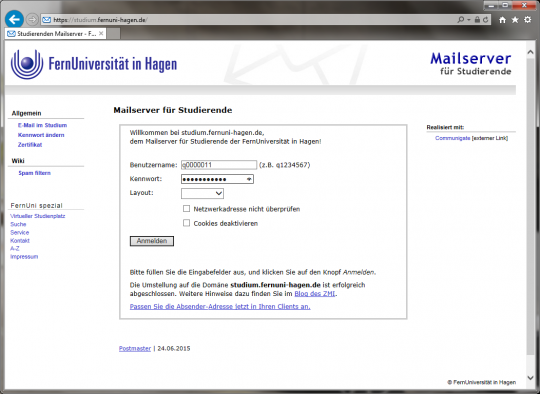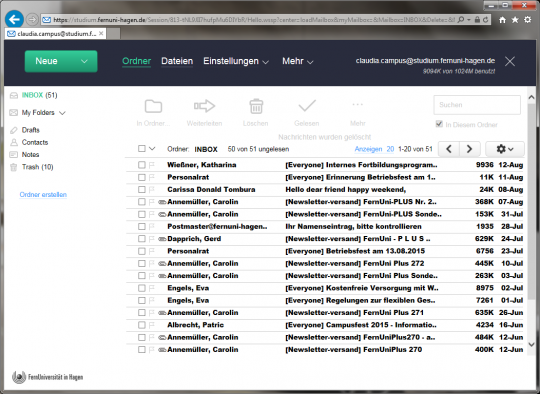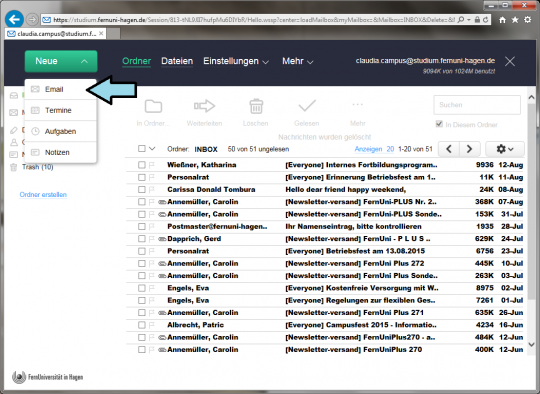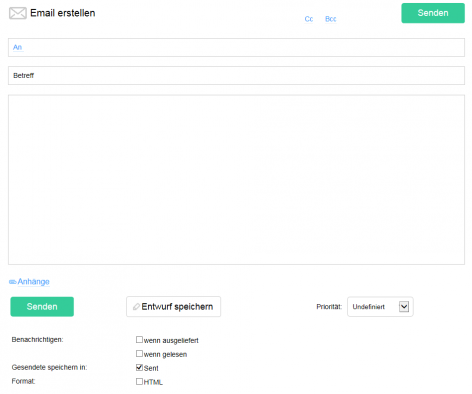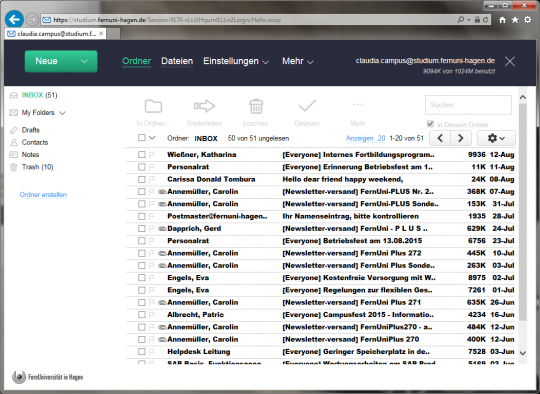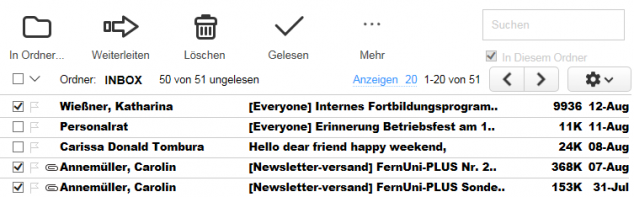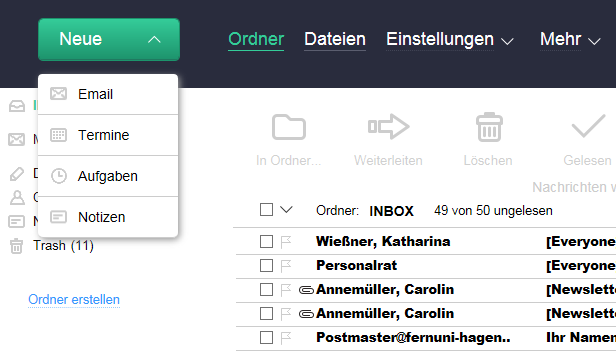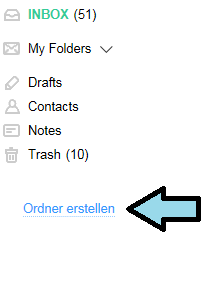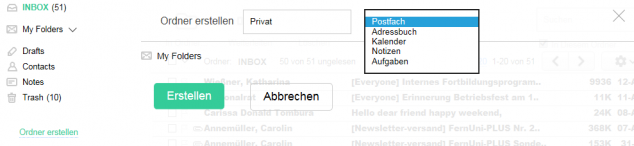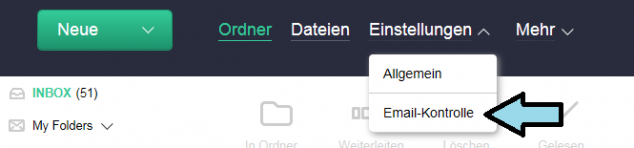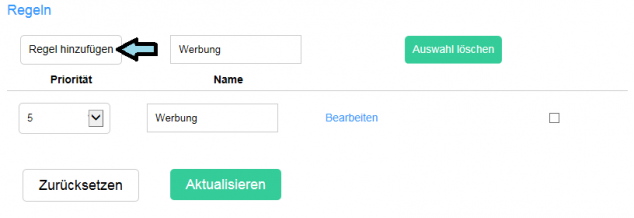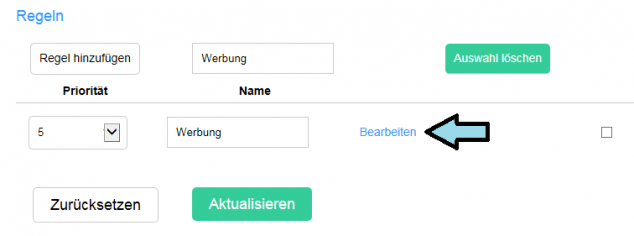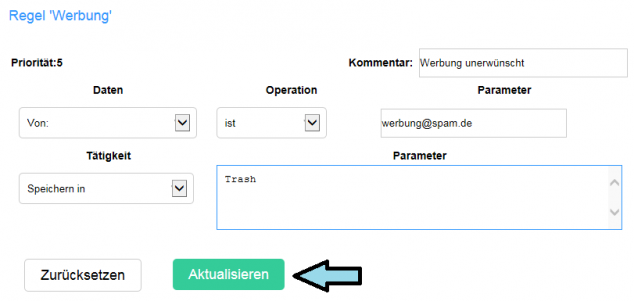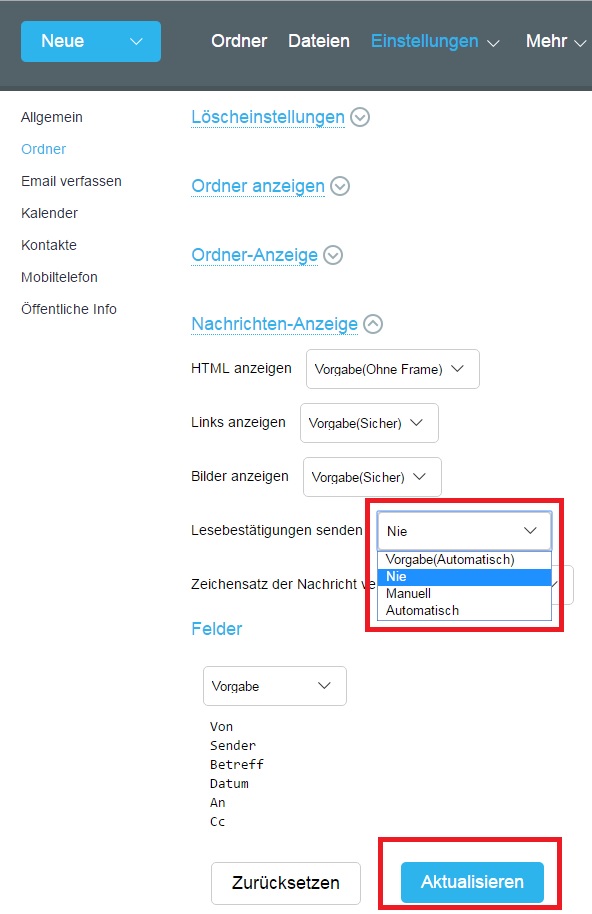Mailbox im Studium - Webbrowser: Unterschied zwischen den Versionen
Reiss (Diskussion | Beiträge) |
Reiss (Diskussion | Beiträge) |
||
| Zeile 49: | Zeile 49: | ||
</gallery> | </gallery> | ||
< | <br><br/>Spam Mails werden darüber hinaus automatisch mit einem zusätzlichen Header-Element markiert. Wie für diese eine Postfachregel erstellt werden kann erfahren Sie hier: [[CGPro Filter]] | ||
==Lesebestätigungen senden== | ==Lesebestätigungen senden== | ||
Version vom 21. Oktober 2016, 13:11 Uhr
Über einen Web-Browser können Sie Client-unabhängig E-Mails von Ihrem FernUni-Mail-Postfach (siehe Mailbox im Studium) abrufen, verfassen und organisieren. Diesen Zugang können Sie auch mit mobilen Endgeräten nutzen.
Wir empfehlen jedoch zur täglichen Nutzung des E-Mail Postfachs einen E-Mail Client wie Outlook, Thunderbird, etc. zu benutzen - diese bieten mehr Komfort und Sicherheit. Eine Anleitung zur Einrichtung dieser Clients finden Sie hier:
Wichtig! Bei der Verwendung des Webclients achten Sie bitte darauf, sich immer abzumelden bevor Sie den Browser, bzw. den Tab schließen.
Anmeldung am Webclient
Unter https://studium.fernuni-hagen.de/ finden Sie die Einstiegsseite für den Webclient CommuniGate Pro.
-
Bitte geben Sie hier unter Benutzername Ihre q-Matrikelnummer (z.B. q123456) oder Ihre Mailadresse (z.B. Claudia.Campus) auf studium.fernuni-hagen.de sowie das dazugehörige Passwort an. Wenn Sie Ihr Passwort vergessen haben, besuchen Sie bitte folgende Seite.
-
Nach dem Sie sich erfolgreich angemeldet haben, öffnet sich die Hauptseite des Webclients. Hier finden Sie auf der linken Seite die Ordnerstruktur Ihres Postfaches, im oberen Bereich die Menüleiste und im mittleren Bereich den Hauptinhalt.
E-Mails verfassen, empfangen & organisieren
-
Oben links finden Sie den großen Button "Neue", wo sich ein Dropdown Menü mit mehreren Optionen öffnet. Hier können Sie eine neue E-Mail, einen Termin, eine Aufgabe oder eine Notiz erstellen.
-
Nun können Sie Ihre E-Mail erstellen, neben dem AN-Feld können Sie auch noch CC und BCC auswählen. Desweiteren können Sie Anhänge hochladen, sowie Benachrichtigungen bei "Erhalt" und "Gelesen" aktivieren. Auch können Sie die E-Mail zunächst als Entwurf speichern.
-
Empfangende E-Mails werden normalerweise direkt im Posteingang angezeigt. Sollten Sie eine gewisse Zeit lang die Seite nicht aktualisiert haben, drücken Sie einfach die Taste F5 um neue Elemente zu laden.
-
Wenn Sie Ihre E-Mails ausgewählt haben, können Sie diese über die oberen Funktionen z.B. in einen Ordner verschieben, Weiterleiten oder auch löschen. Sie können auch alle E-Mails auswählen und diese als gelesen makieren.
Erstellen von Terminen, Aufgaben & Notizen
Auch haben Sie beim Webclient die Möglichkeit, weitere Elemente wie Notizen, Termine, etc. zu erstellen. Neu erstellte Elemente werden ebenfalls mit vorhandenen Verbindungen zum Postfach synchronisiert (z.B. wenn Sie Zuhause einen E-Mail Client verwenden). Es ist Ihnen ebenfalls möglich, Teilnehmer zu Terminen einzuladen.
-
Auf der Hauptseite können Sie über den Button "Neue" neue Elemente erstellen. Es ist Ihnen möglich eine neue E-Mail, einen Termin, eine Aufgabe oder eine Notiz zu erstellen.
Ordner erstellen
Sie haben natürlich auch die Möglichkeit, über den Webclient verschiedene Ordner zu erstellen.
-
In der linken Navigationsseite finden Sie etwas weiter unten den Punkt "Ordner erstellen".
-
Nun können Sie einen Namen für den Ordner definieren und natürlich auch die Art des Ordners. Sie haben die Wahl zwischen Postfach, Adressbuch, Kalender, Notizen und Aufgaben. Bitte denken Sie daran, das es sich hier jeweils um Ordner handelt, welche zunächst keine Inhalte des Typs enthalten.
Postfachregeln
Natürlich haben Sie auch die Möglichkeit, Regeln für Ihr Postfach zu erstellen. Sie können z.B. eine Abwesendheitsnotiz erstellen oder benutzerdefinierte Regel für eingehende Mails erstellen.
-
Unter "Einstellungen" -> "Email-Kontrolle" finden Sie die Postfachregeln.
-
Etwas weiter unten können Sie nun einen Namen für eine Regel definieren und dann auf "Regel hinzufügen" klicken.
-
Nachdem die Regel erstellt wurde, taucht Sie in der Liste auf. Um die Regel nun zu definieren, klicken Sie auf bearbeiten.
-
In diesem Beispiel möchten wir nun alle E-Mails mit dem Absender "werbung@spam.de" direkt in den Ordner "Trash" verschieben. Bei Daten, Operationen und Tätigkeit hat man über ein Dropdown Menü mehrere Attribute zur Verfügung. Nachdem alle Einstellungen für die benutzerdefinierte Regel vorgenommen sind, klicken Sie auf "Aktualisieren". Die Regel ist nun aktiv.
Spam Mails werden darüber hinaus automatisch mit einem zusätzlichen Header-Element markiert. Wie für diese eine Postfachregel erstellt werden kann erfahren Sie hier: CGPro Filter
Lesebestätigungen senden
Ob automatisch Lesebestätigungen versendet werden, kann über die Webschnittstelle (https://studium.fernuni-hagen.de) eingestellt werden. Dazu muss zunächst in der oberen Leiste der Punkt Einstellungen ausgewählt werden. Auf der sich nun öffnenden Seite befindet sich Links der Punkt "Ordner", klicken Sie auf diesen. Die Einstellungen sind nun in 4 Bereiche aufgeteilt, die Einstellungen zu den Lesebestätigungen finden Sie im Bereich "Nachrichten-Anzeige". Hier kann nun ein entsprechender Wert eingestellt werden.
WICHTIG: Damit die Änderungen gültig werden muss am Ende der Seite auf "Aktualisieren" geklickt werden.